Windows常用快捷键大全:从基础到高手必备
快捷键是提升电脑操作效率的利器,无论是日常办公、文件管理,还是多任务处理,掌握这些组合键都能让你事半功倍。本文从基础操作到高阶技巧,分类整理Windows最实用的快捷键,助你摆脱鼠标依赖,成为真正的键盘高手!
一、基础必学快捷键(新手入门)
这些是Windows用户最常用的快捷键,适合所有人掌握:
| 快捷键 | 功能 |
|---|---|
Ctrl + C | 复制选中内容 |
Ctrl + X | 剪切选中内容 |
Ctrl + V | 粘贴 |
Ctrl + Z | 撤销上一步操作 |
Ctrl + Y / Ctrl + Shift + Z | 重做(恢复撤销的操作) |
Ctrl + A | 全选当前窗口内容 |
Ctrl + S | 快速保存文件 |
Ctrl + F | 查找(适用于文档、网页、文件管理器) |
Alt + Tab | 切换已打开的窗口 |
Win + D | 显示/隐藏桌面(快速回到桌面) |
二、文件资源管理器高效操作
在文件资源管理器(Win + E)中,这些快捷键能大幅提升文件管理效率:
| 快捷键 | 功能 |
|---|---|
Win + E | 快速打开“文件资源管理器” |
Alt + D | 定位到地址栏(可直接输入路径) |
F2 | 重命名选中的文件/文件夹 |
Ctrl + Shift + N | 新建文件夹 |
Alt + Enter | 查看文件属性 |
Shift + Delete | 永久删除(不经过回收站) |
Ctrl + Shift + Esc | 直接打开任务管理器(比Ctrl + Alt + Del更快) |
三、窗口管理与虚拟桌面(多任务处理)
如果你经常同时打开多个窗口,这些快捷键能让你高效管理:
| 快捷键 | 功能 |
|---|---|
Win + ← / → / ↑ / ↓ | 快速调整窗口位置(左半屏、右半屏、最大化、最小化) |
Win + Tab | 打开“任务视图”(查看所有窗口和虚拟桌面) |
Win + Ctrl + D | 新建虚拟桌面 |
Win + Ctrl + ← / → | 切换虚拟桌面 |
Win + Ctrl + F4 | 关闭当前虚拟桌面 |
Win + . (句号) | 打开表情符号和特殊符号面板 |
四、系统快捷操作(高手进阶)
这些快捷键能让你更深入地控制系统功能:
| 快捷键 | 功能 |
|---|---|
Win + R | 打开“运行”对话框(输入cmd、msconfig等命令) |
Win + V | 打开剪贴板历史(可粘贴多次复制的内容) |
Win + X | 打开高级用户菜单(快速访问设备管理器、磁盘管理等) |
Win + I | 打开“设置” |
Win + P | 切换投影模式(多显示器设置) |
Win + L | 快速锁定电脑 |
Win + Shift + S | 区域截图(Snip & Sketch工具) |
Win + G | 打开Xbox游戏栏(录屏、性能监测) |
五、浏览器 & 文本编辑增强
在浏览器(Chrome/Edge)和文本编辑时,这些快捷键能提升效率:
| 快捷键 | 功能 |
|---|---|
Ctrl + T | 新建浏览器标签页 |
Ctrl + W | 关闭当前标签页 |
Ctrl + Shift + T | 恢复刚刚关闭的标签页 |
Ctrl + Tab | 切换浏览器标签页 |
Ctrl + Shift + N | 无痕模式(Chrome/Edge) |
Ctrl + Home / End | 跳转到文档开头/结尾 |
Shift + 方向键 | 快速选中文本 |
总结:如何高效记忆这些快捷键?
分类记忆:先掌握最常用的(如复制粘贴、窗口切换),再逐步学习高阶操作。
实战练习:每天刻意使用几个快捷键,逐渐养成习惯。
打印备忘表:将常用快捷键贴在显示器旁,随时查阅。
版权声明:除非特别标注,否则均为本站原创文章,转载时请以链接形式注明文章出处。

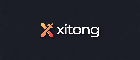
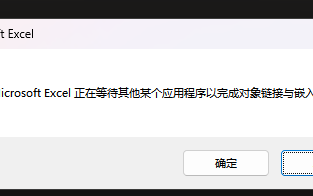





还木有评论哦,快来抢沙发吧~